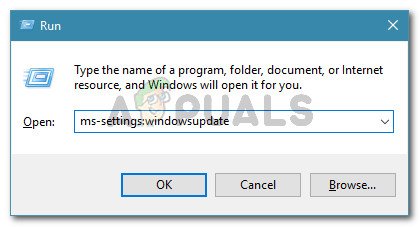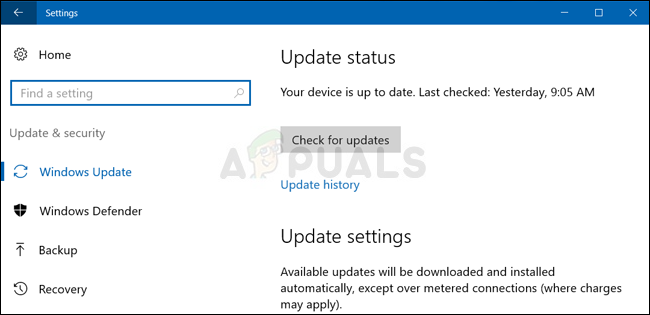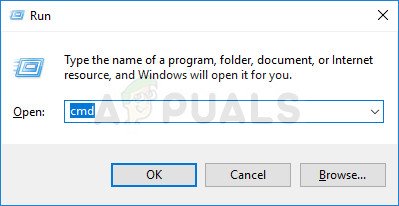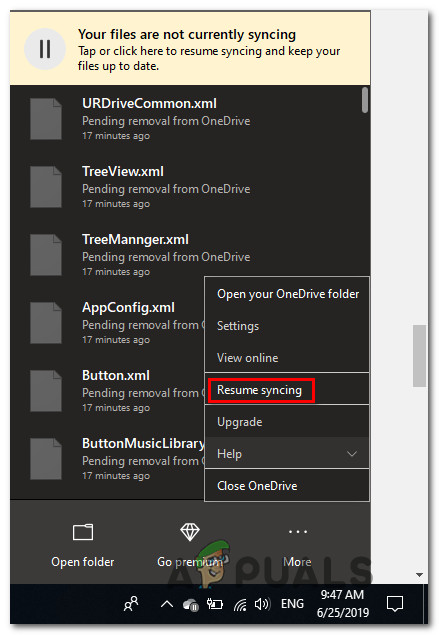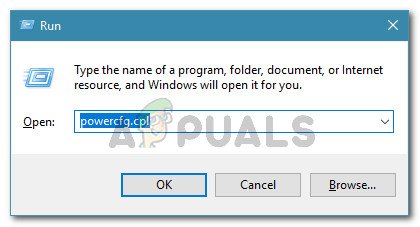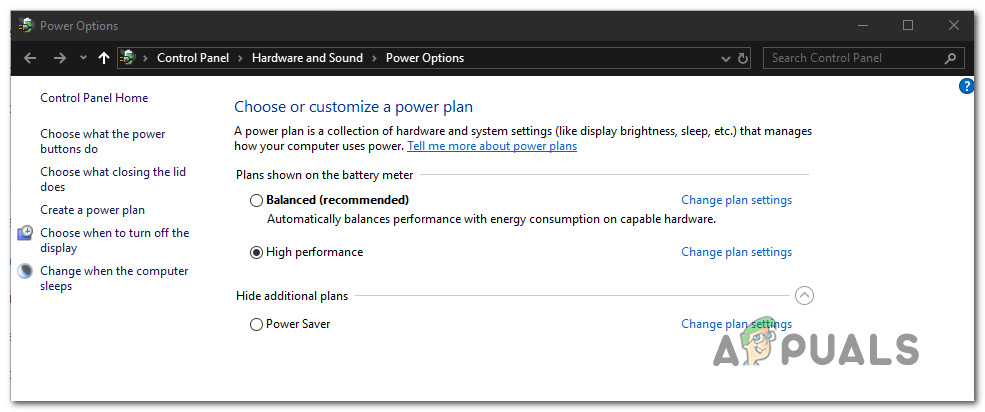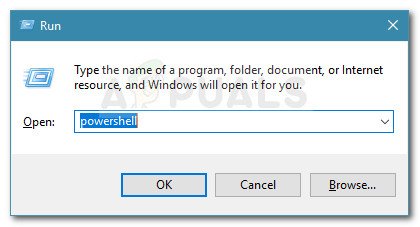Неколико Виндовс корисника наишло је на грешку 0к8007016А приликом покушаја брисања или премештања директоријума или датотека смештених у фасциклу ОнеДриве. Код грешке прати порука „Добављач датотека у облаку не ради“ . Највише погођени корисници су пријавили да се ова порука о грешци јавља са најновијом верзијом ОнеДриве-а. У већини случајева се наводи да се проблем јавља у оперативном систему Виндовс 10.

Грешка 0к8007016А: Не пружа услуга Цлоуд Филе
Шта узрокује грешку 0к8007016А: Давалац услуге Цлоуд Филе не ради?
Истражили смо овај одређени проблем гледајући различите корисничке извештаје и стратегије поправки које се најчешће користе за решавање овог одређеног проблема. Испоставило се да постоји неколико различитих криваца који би могли довести до појаве овог проблема:
- Лоша исправка за Виндовс 10 (КБ4457128) - Испоставило се, лоше ажурирање оперативног система Виндовс 10 такође може бити одговорно за ову одређену грешку. За неке кориснике безбедносна исправка КБ4457128 на крају је потпуно разбила функцију аутоматске синхронизације ОнеДриве-а. Ако је овај сценарио применљив, проблем бисте могли да решите инсталирањем хитне исправке за грешку.
- Датотека на захтев је омогућена - У неким случајевима се чини да се проблем јавља само док је функција ОнеДриве Филе Он-деманд омогућена у менију Сеттингс. Неколико погођених корисника успело је да реши проблем приступањем опцијама Поставке и онемогућавањем датотеке на захтев.
- Синхронизација је онемогућена за ОнеДриве - Ручна интервенција корисника или услужни програм треће стране који покушава да уштеди енергију такође може бити одговоран за ову грешку у случају да на крају онемогући функцију синхронизације ОнеДриве-а. У овом случају, проблем ћете моћи да решите тако што ћете приступити поставкама ОнеДриве-а и поново омогућити функцију синхронизације.
- ПоверПлан ограничава функцију синхронизације - Конзервативни план напајања такође може бити одговоран за овај проблем на преносном рачунару, преносном рачунару или ултрабоок рачунару, јер има потенцијал да у потпуности онемогући функцију синхронизације. Ако је овај сценарио применљив, проблем бисте могли да решите тако што ћете прећи на уравнотежени план напајања оријентисан на високе перформансе.
- Оштећене ОнеДриве датотеке - Оштећење датотеке у фасцикли за инсталацију ОнеДриве такође може бити одговорно за појављивање овог кода грешке. У овом случају, грешка ће бити решена након што ресетујете ОнеДриве апликацију покретањем ЦМД наредбе.
- Глитцхед ОнеДриве директоријум - Још један могући узрок ове грешке је да се фасцикла Онедриве заглави у полусинхронизованом стању. Највише погођени корисници који су наишли на овај одређени сценарио успели су да реше проблем или помоћу наредбе ПОверсхелл за принудно уклањање фасцикле или извршавањем инсталације поправке.
Ако тренутно тражите решење за Грешка 0к8007016А: Не пружа услуга Цлоуд Филе , овај чланак ће вам пружити неколико различитих корака за решавање проблема. Доле ћете пронаћи колекцију потенцијалних исправки које су други корисници у сличној ситуацији успешно користили за решавање овог проблема и наставак нормалне функционалности ОнеДриве-а.
Да бисте били сигурни да ћете остати што ефикаснији, препоручујемо вам да следите методе редоследом како су представљене и занемарите оне потенцијалне исправке који нису применљиви на вашу тренутну ситуацију. Један од метода у наставку обавезно ће решити проблем без обзира на кривца који га узрокује.
1. метод: Ажурирање система Виндовс 10 на најновију верзију (ако је применљиво)
Испоставило се да ако користите Виндовс 10, велика је вероватноћа да је проблем узрокован лошом исправком представљеном 12. октобра. Ово ажурирање је на крају прекинуло функцију синхронизације Онедриве за велики број корисника. Срећом, Мицрософт је прилично брзо објавио хитну исправку за тај проблем и учинио га доступним свима путем ВУ-а (Виндовс Упдате).
Међутим, ако сте инсталирали лоше ажурирање (КБ4457128) али нисте успели да инсталирате хитну исправку за њега, можда ћете наићи на овај проблем. Ако се овај конкретни случај односи на вашу тренутну ситуацију, проблем бисте могли да решите инсталирањем хитне исправке. Најједноставнији начин да то урадите је да оставите ВУ да инсталира свако доступно ажурирање на чекању.
Ево кратког водича о присиљавању ВУ-а да инсталира сваку надоградњу на чекању у оперативном систему Виндовс 10:
- Притисните Виндовс тастер + Р. отворити а Трцати Дијалог. Затим откуцајте „Мс-сеттингс: виндовсупдате“ у оквир за текст и притисните Ентер да се отвори Виндовс Упдате на картици Подешавања апликација.
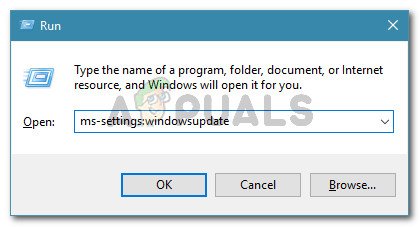
Покрени дијалог: мс-сеттингс: виндовсупдате
- Када уђете у картицу Виндовс Упдате, померите се на десну страну и кликните на Провери ажурирања да бисте проверили да ли су доступна ажурирања на чекању.
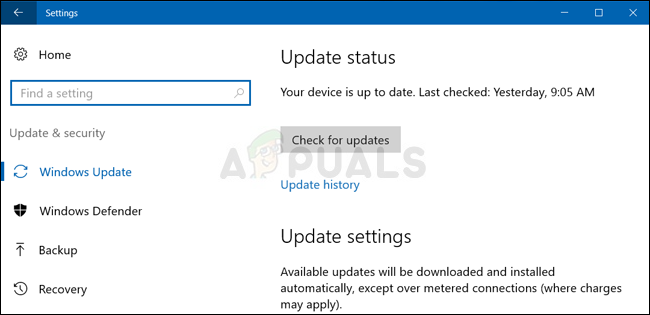
Провера ажурирања у оперативном систему Виндовс 10
- Ако се идентификују нова ажурирања, следите упутства на екрану да бисте инсталирали свако ажурирање на чекању.
Белешка: Ако вам буде затражено да се поново покренете током овог поступка, учините то, али обавезно се вратите на овај екран након следећег низа поновног покретања и наставите са инсталацијом преосталих исправки за Виндовс. - Када се инсталира свако доступно ажурирање, поново покрените рачунар и погледајте да ли је проблем решен када се заврши следећа секвенца покретања.
Ако се и даље сусрећете са Грешка 0к8007016А: Добављач датотека у облаку не ради са одређеним датотекама или фасциклама које се налазе у услузи ОнеДриве, пређите на следећи метод у наставку.
2. метод: Онемогућавање датотеке на захтев
Највише погођени корисници известили су да су онемогућили проблем Датотеке на захтев из менија Подешавања ОнеДриве-а, а затим брисање полусинхронизоване датотеке из ОнеДриве-а. Овај поступак је ефикасан у случајевима када датотека није у потпуности синхронизована - има сличицу, али величина датотеке је 0 КБ.
Након што су то урадили и поново покренули свој рачунар, већина погођених корисника пријавила је да Грешка 0к8007016А: Добављач датотека у облаку не ради више се није десило када су покушали да отворе или избришу датотеку или фасциклу која се налази у ОнеДриве-у. Ово је понављана грешка у ОнеДриве-у већ неколико година и још увек остаје неоткривена у време писања овог текста.
Ево кратког водича о захтевању захтева за датотеком на захтев из подешавања ОнеДриве-а и брисању полусинкронизоване датотеке из дељене фасцикле:
- Обавезно покрените главну услугу ОнеДриве. Ако није, поново покрените рачунар или притисните Виндовс тастер + Р. отворити а Трцати Дијалог. Затим откуцајте „Цмд“ и притисните Ентер отворити а Командна линија прозор.
- Унутар повишене командне линије унесите следећу команду да бисте аутоматски покренули главну услугу ОнеДриве:
старт% ЛОЦАЛАППДАТА% Мицрософт ОнеДриве ОнеДриве.еке / цлиент = Персонал
Белешка: Ако је услуга ОнеДриве већ омогућена, прескочите прва два корака и пређите право на корак 3.
- Када се уверите да је услуга ОнеДриве омогућена, идите на доњи десни одељак екрана и пронађите икону ОнеДриве. Када га видите, кликните десним тастером миша, а затим кликните на Више и кликните на Подешавања из контекстног менија.
Белешка: Ако не видите икону ОнДриве на почетку, кликните на стрелицу Покажи скривене иконе на траци задатака да бисте икону ОнеДриве учинили видљивом. - Када уђете у својства Мицрософт ОнеДриве, изаберите Подешавања картицу, а затим се померите доле до Датотеке на захтев одељак и означите поље повезано са Уштедите простор и преузмите датотеке док их користите .
- Кликните Ок да бисте сачували промене и сачекајте да се услуга ОнеДриве поново покрене.
- Кликните икону ОнеДриве траке задатака, а затим кликните на Отвори фолдер из новопојављеног менија.
- Пронађите фасциклу са којом наилазите на проблем (ону која баца 0к8007016А грешка). Када га видите, кликните десним тастером миша и одаберите Избриши.
- Када се полу-синхронизована фасцикла избрише, поново покрените рачунар да бисте присилили ОС да у потпуности поново покрене услуге и зависности услуге ОнеДриве.
- Када се заврши следеће покретање, погледајте да ли је проблем решен покушајем премештања, брисања или преименовања датотека у фасцикли ОнеДриве.

Онемогућите датотеку на захтев за ОнеДриве
Ако и даље следите исту поруку о грешци чак и након што следите горенаведена упутства, пређите на следећи метод у наставку.
3. метод: Наставите са синхронизацијом
Такође је могуће да наилазите на овај проблем због чињенице да је ОнеДриве синхронизација привремено онемогућена у менију подешавања. То се може догодити као резултат ручне интервенције корисника или након што је план напајања или нека друга независна апликација онемогућила поступак синхронизације ради уштеде енергије.
Неколико погођених корисника успело је да реши проблем приступањем поставкама ОнеДриве-а и наставком процеса синхронизације. Након тога и поновног покретања услуге, већина погођених корисника пријавила је да је проблем решен.
Ево кратког водича о наставку синхронизације ОнеДриве-а на Виндовс 10:
- Притисните Виндовс тастер + Р. да бисте отворили дијалошки оквир Покрени. Затим откуцајте „Цмд“ и притисните Ентер да отворите командну линију.
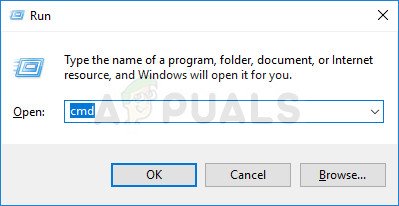
Покретање ЦМД-а из оквира за покретање
- Унутар прозора Цомманд промпт откуцајте следећу команду и притисните Ентер да бисте се уверили да је услуга ОнеДриве покренута:
старт% ЛОЦАЛАППДАТА% Мицрософт ОнеДриве ОнеДриве.еке / цлиент = Персонал
- Једном када је процес покренут, кликните на икону траке задатака Онедриве, а затим кликните на Више из новопојављеног менија.
- У новоприказаном контекстном менију кликните на Настави синхронизацију да бисте наставили са нормалном функционалношћу ОнеДриве-а и омогућили му да слободно синхронизује датотеку.
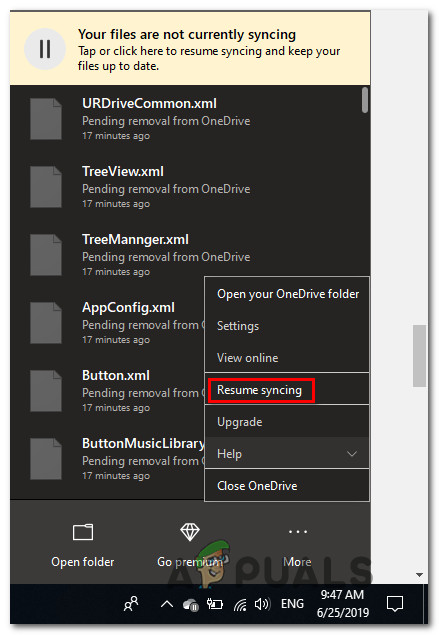
Настављање аутоматске синхронизације на ОнеДриве-у
- Након што то учините, отворите фасциклу која је претходно покренула грешку 0к8007016А и покушајте да поновите проблем.
Ако се иста порука о грешци и даље појављује чак и након што сте осигурали да је синхронизација омогућена, пређите на следећи метод у наставку.
Метод 4: Измена плана напајања (ако је применљиво)
Као што је пријавило неколико различитих корисника, до овог конкретног проблема може да дође и ако користите рестриктивни план напајања који заправо зауставља функцију синхронизације како би се уштедела енергија батерије. Очигледно је да се то може догодити само на преносним рачунарима и другим преносним рачунарима.
Неколико погођених корисника пријавило је да су успели да реше проблем приступањем Опције напајања и прелазак на план напајања који не укључује заустављање синхронизације датотека.
Ево кратког водича о модификовању плана напајања на Виндовс рачунару како бисте били сигурни да ваш ОС не блокира функцију синхронизације ОнеДриве:
- Притисните Виндовс тастер + Р. отворити а Трцати Дијалог. Затим откуцајте „ поверцфг.цпл ”У оквир за текст и притисните Ентер да се отвори Опције напајања мени.
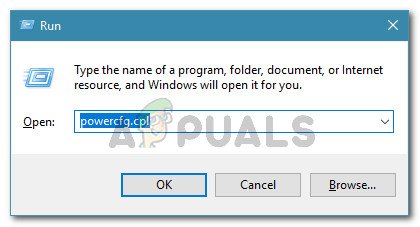
Покретање дијалога: поверцфг.цпл
- Једном кад уђете у Опције напајања плана, пређите на десно окно и промените план активне снаге из Уштеда енергије до Уравнотежено или Високих перформанси.
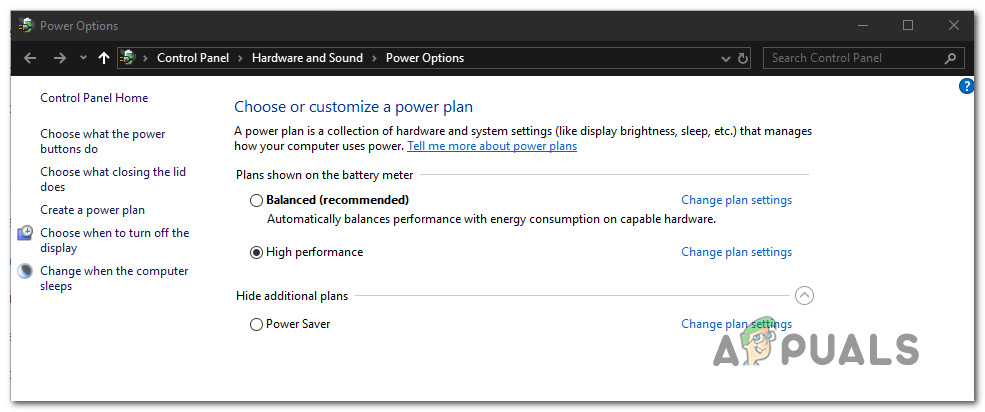
Промена плана активне снаге у уравнотежени или високи учинак
- Када се план активног напајања промени, поново покрените рачунар и погледајте да ли је проблем решен када се заврши следећа секвенца покретања.
Ако је исто 0к8007016А грешка се и даље јавља, пређите на следећи метод у наставку.
5. метод: Ресетовање ОнеДриве-а
Још један начин, али онај због којег можете изгубити неке корисничке поставке, је ресетовање Онедриве-а на фабричка подешавања. То се лако може урадити из дијалошког оквира Покрени, али имајте на уму да ћете након тога изгубити сачуване акредитиве за пријаву, а сви други локални кеширани подаци се користе за чување поставки корисничких подешавања.
Неколико погођених корисника пријавило је да су успели да реше проблем употребом низа наредби за ресетовање и поновно покретање услуге ОнеДривер. Али имајте на уму да ће овај поступак такође поново синхронизовати све ваше ОнеДриве датотеке.
Ако се одлучите за ову руту, ево кратког водича за ресетовање ОнеДриве-а:
- Притисните Виндовс тастер + Р. отворити а Трцати Дијалог. Затим откуцајте следећу команду и притисните Ентер да бисте ресетовали ОнеДриве услугу:
% лоцалаппдата% Мицрософт ОнеДриве онедриве.еке / ресет
- Након неколико секунди, ОнеДриве ће се ресетовати. У случају да се услуга не покрене аутоматски, покрените је ручно тако што ћете отворити други дијалошки оквир Покрени и покренути следећу команду:
% Лоцалаппдата% Мицрософт ОнеДриве онедриве.еке
- Када се услуга поново покрене, покушајте да избришете, преместите или уредите датотеку која је претходно бацала Грешка 0к8007016А: добављач датотека у облаку и проверите да ли је проблем решен.
Ако се иста грешка и даље јавља, пређите на следећи метод у наставку.
6. метод: Насилно уклањање глитцхед фолдера помоћу Поверсхелл-а
Ако сте технички спретни корисник и ниједна од горе наведених метода вам није помогла да се решите 0к8007016А Ова метода би требало да вам омогући насилно уклањање фасцикле која на крају покреће грешку у фасцикли ОнеДриве.
Неколико погођених корисника потврдило је да им је овај метод био ефикасан у омогућавању да очисте ОнеДриве фасциклу од кварених фасцикли које производимо Грешка 0к8007016А: добављач датотека у облаку сваки пут када су покушали да их избришу, преместе или преименују.
Ево кратког водича за насилно уклањање глитцхед директоријума са повишеним Поверсхелл прозором:
- Притисните Виндовс тастер + Р. отворити а Трцати Дијалог. Затим откуцајте „ПоверСхелл“ у оквир за текст и притисните Цтрл + Схифт + Ентер отворити повишен Поверсхелл прозор. Када вас затражи УАЦ (контрола корисничког налога) упит, кликните да да додели административне привилегије прозору Поверсхелл.
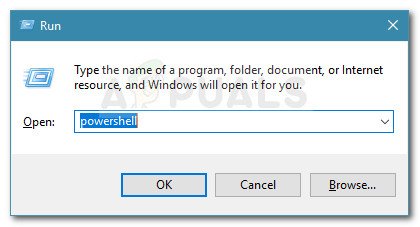
Покрени дијалог: ПоверСхелл Затим притисните Цтрл + Схифт + Ентер
- Када уђете у повишени прозор Поверсхелл, откуцајте следећу команду и притисните Ентер да бисте се решили фасцикле Онедриве која је узрок проблема:
Ремове-Итем 'Име фасцикле ОнеДриве' -Рецурсе -Форце
Белешка: Имајте то на уму „Име фасцикле ОнеДриве“ је само резервирано место за тачан назив директоријума који покушавате да избришете. Унесите промене у складу с тим пре покретања ове наредбе.
- Када се наредба успешно доврши, поново покрените рачунар и погледајте да ли је проблем решен при следећем покретању система.
Ако је исто Грешка 0к8007016А: добављач датотека у облаку и даље се дешава, пређите на коначни метод у наставку.
Метод 7: Извођење поправке
Ако вам ниједан од горе наведених метода није помогао да решите проблем, коначни метод би требало да реши све могуће случајеве у којима ће се грешка појавити као резултат грешке, грешке или оштећења система. Неколико корисника је потврдило да им је извођење поправке на рачунару са оперативним системом Виндовс 10 помогло да реше проблем Грешка 0к8007016А: добављач датотека у облаку.
Овај поступак ће освежити све Виндовс компоненте, укључујући ОнеДриве, без додиривања личних датотека (лични подаци, апликације, игре, корисничке поставке и било шта друго). Супериорно је чистој инсталацији, али на крају има исти степен ефикасности када је реч о решавању оштећених датотека које могу узроковати грешке ове врсте.
Да бисте извршили инсталацију поправке на рачунару са оперативним системом Виндовс 10, следите кораке у овом чланку (овде) .
8 минута читања